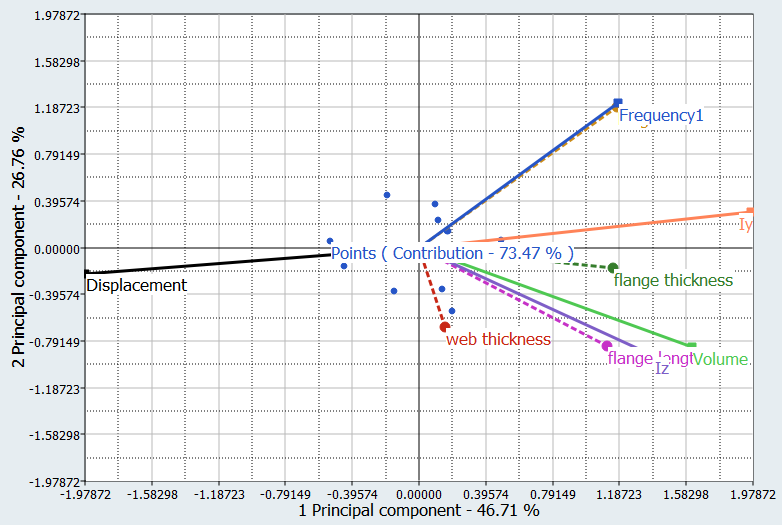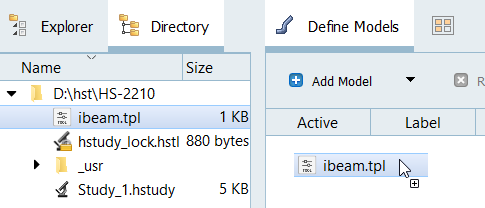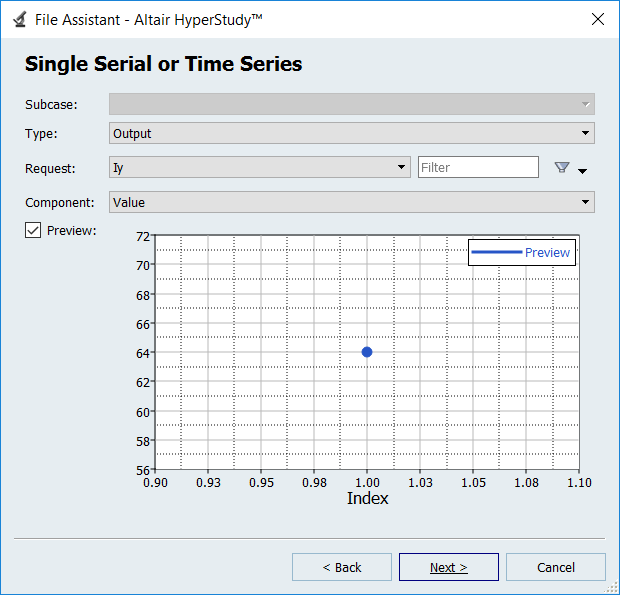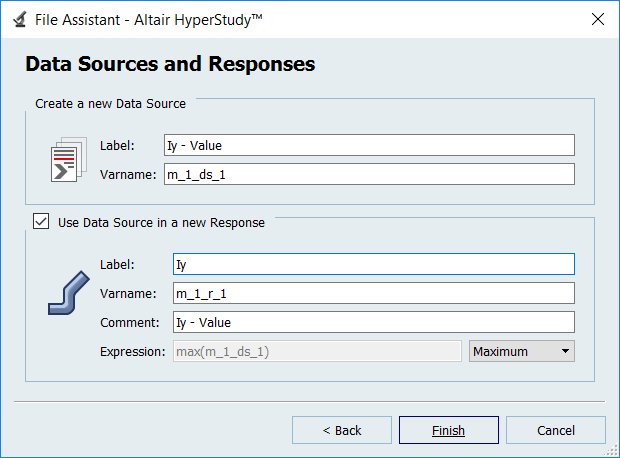HS-2210: I型片持ち梁の主成分解析
D-最適計画DOEを用いたI型片持ち梁の主成分解析を実行する方法について学習します。
スタディのセットアップの実行
- HyperStudyを開始します。
-
以下の方法で新規スタディを開始します:
- メニューバーから、をクリックします。
- リボン上で
 をクリックします。
をクリックします。
- Add Study(スタディの追加)ダイアログでスタディの名前を入力し、スタディの場所を選んでOKをクリックします。
- Define Models(モデルの定義)ステップに進みます。
-
パラメータ化ファイルモデルを1つ追加します。
-
Import Variables(変数のインポート)をクリックします。
4つの入力変数がibeam.tplリソースファイルからインポートされます。
- Define Input Variables(入力変数の定義)ステップに進みます。
- 入力変数の下限値と上限値を確認します。
ベースランの実行
- Test Models(モデルをテスト)ステップに進みます。
-
Run Definition(計算実行)をクリックします。
スタディのDirectory(ディレクトリ)内に、approaches/setup_1-def/ディレクトリが作成されます。approaches/setup_1-def/run__00001/m_1には、ベースランの結果である入力ファイルが含まれます。
出力応答の作成と評価
- Define Output Responses(出力応答の定義)パネルに進みます。
-
Y軸の慣性モーメントについてのIy出力応答を作成します。
-
Step 2を繰り返し、出力応答をあと4つ作成します。ただし、各出力応答に割り当てるRequestはそれぞれ下記に変更します。
出力応答 Request Volume Vol IZ Iz Displacement d Frequency1 freq1 - Evaluate(評価)をクリックして出力応答値を抽出します。
D-最適計画DOEの実行
-
DOEを追加します。
- ステップに進みます。
- ワークエリア内でモードをD-Optimal(D-最適計画)にセットします。
-
Settings(セッティング)タブで、Number of Runs(実行の数)を13に変更します。
これは、最低限必要な値より2つ多くなっています。
図 4. 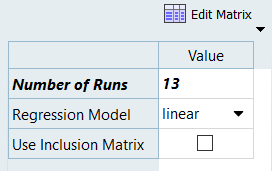
- Apply(適用)をクリックします。
- ステップに進みます。
- Evaluate Tasks(計算実行)をクリックします。
- ステップに進みます。
-
Ordination(序列法)タブをクリックします。
バイプロットは、それぞれが1つの入力変数と出力応答を表すライン間の関係性に着目することで解釈されます。DisplacementおよびIy出力応答は、強い負の相関性を示しています。これは、それらが整列しているものの、逆の方向を向いているためです。また、DisplacementとIyは、直交で示されるとおり、入力変数web thicknessと全く相関していません。同様な強い正の相関性は、周波数と高さの組み合わせや体積、Izおよびフランジ長の組み合わせで見られます。
図 5.